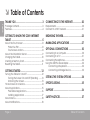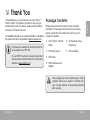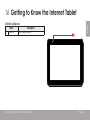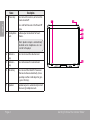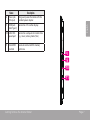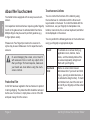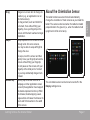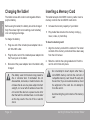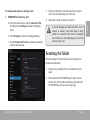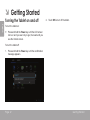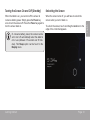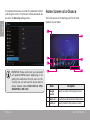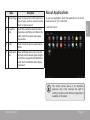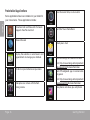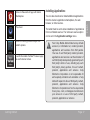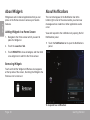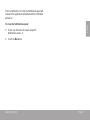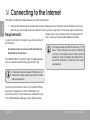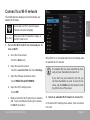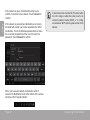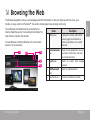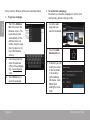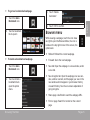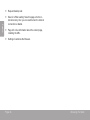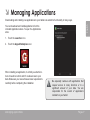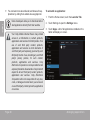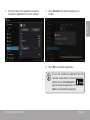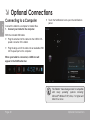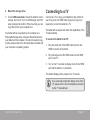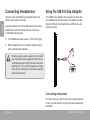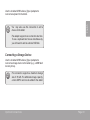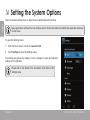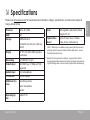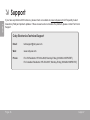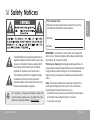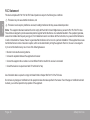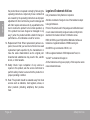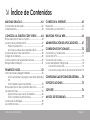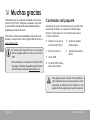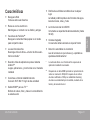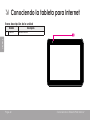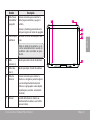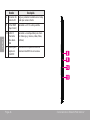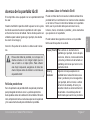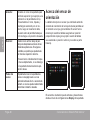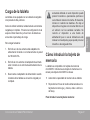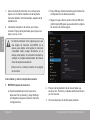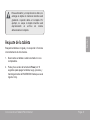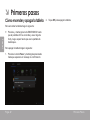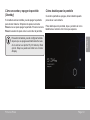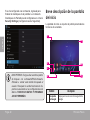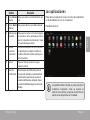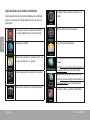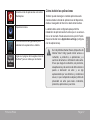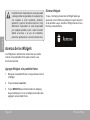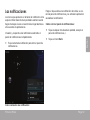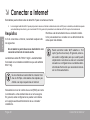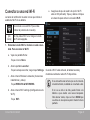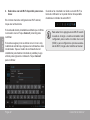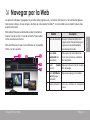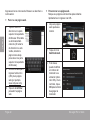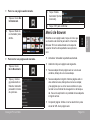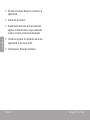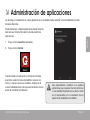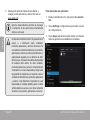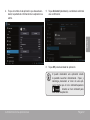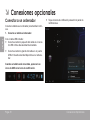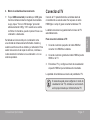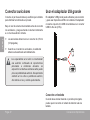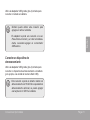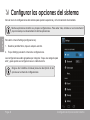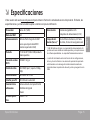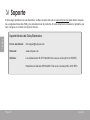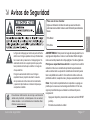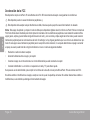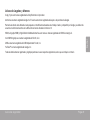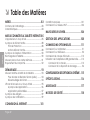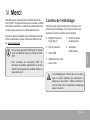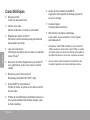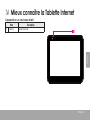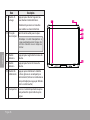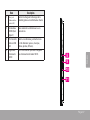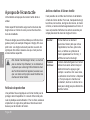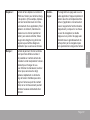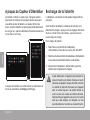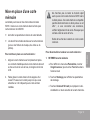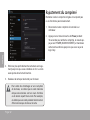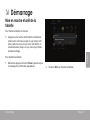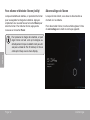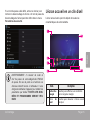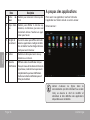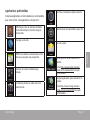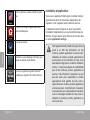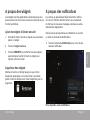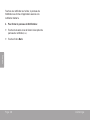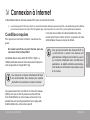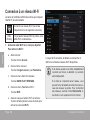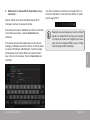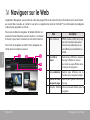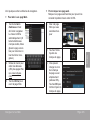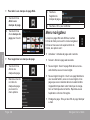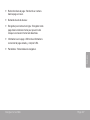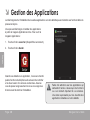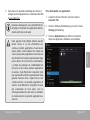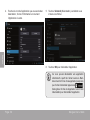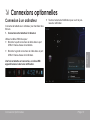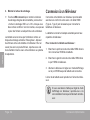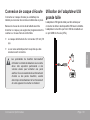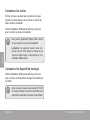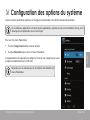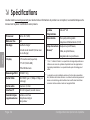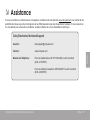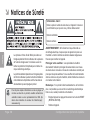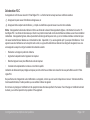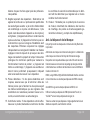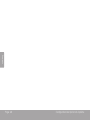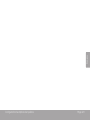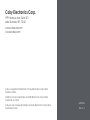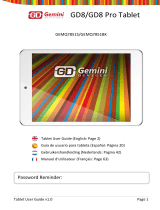Coby Kyros MID9042 Le manuel du propriétaire
- Catégorie
- Comprimés
- Taper
- Le manuel du propriétaire
Ce manuel convient également à

EN
Coby® Kyros® Internet Tablet
Quick Start Guide ................................................ Page 2
ES
Tableta Internet con Pantalla Táctil
Guía de Inicio Rápido ........................................Pagina 41
FR
Tablette Internet à Ecran Tactile
Guide de Démarrage Rapide ................................ Page 82
Please read carefully before use • Léa el manual antes de usar • Veuillez lire ce livret avant utilisation
For series /
Para la serie /
Pour la série
MID9042
La page est en cours de chargement...
La page est en cours de chargement...
La page est en cours de chargement...
La page est en cours de chargement...
La page est en cours de chargement...
La page est en cours de chargement...
La page est en cours de chargement...
La page est en cours de chargement...
La page est en cours de chargement...
La page est en cours de chargement...
La page est en cours de chargement...
La page est en cours de chargement...
La page est en cours de chargement...
La page est en cours de chargement...
La page est en cours de chargement...
La page est en cours de chargement...
La page est en cours de chargement...
La page est en cours de chargement...
La page est en cours de chargement...
La page est en cours de chargement...
La page est en cours de chargement...
La page est en cours de chargement...
La page est en cours de chargement...
La page est en cours de chargement...
La page est en cours de chargement...
La page est en cours de chargement...
La page est en cours de chargement...
La page est en cours de chargement...
La page est en cours de chargement...
La page est en cours de chargement...
La page est en cours de chargement...
La page est en cours de chargement...
La page est en cours de chargement...
La page est en cours de chargement...
La page est en cours de chargement...
La page est en cours de chargement...
La page est en cours de chargement...
La page est en cours de chargement...
La page est en cours de chargement...
La page est en cours de chargement...
La page est en cours de chargement...
La page est en cours de chargement...
La page est en cours de chargement...
La page est en cours de chargement...
La page est en cours de chargement...
La page est en cours de chargement...
La page est en cours de chargement...
La page est en cours de chargement...
La page est en cours de chargement...
La page est en cours de chargement...
La page est en cours de chargement...
La page est en cours de chargement...
La page est en cours de chargement...
La page est en cours de chargement...
La page est en cours de chargement...
La page est en cours de chargement...
La page est en cours de chargement...
La page est en cours de chargement...
La page est en cours de chargement...
La page est en cours de chargement...
La page est en cours de chargement...
La page est en cours de chargement...
La page est en cours de chargement...
La page est en cours de chargement...
La page est en cours de chargement...
La page est en cours de chargement...
La page est en cours de chargement...
La page est en cours de chargement...
La page est en cours de chargement...
La page est en cours de chargement...
La page est en cours de chargement...
La page est en cours de chargement...
La page est en cours de chargement...
La page est en cours de chargement...
La page est en cours de chargement...
La page est en cours de chargement...
La page est en cours de chargement...
La page est en cours de chargement...
La page est en cours de chargement...
La page est en cours de chargement...

Français
Page 82
Contenu de l’emballage .......................................... 83
Caractéristiques ......................................................... 84
L’appareil en un coup d’oeil .................................... 85
A propos de l’écran tactile ...................................... 88
Film de Protection ............................................... 88
Actions d’écran tactile ....................................... 88
A propos du Capteur d’Orientation ........................90
Recharge de la Tablette............................................90
Mise en place d’une carte mémoire .......................91
Rajustement du comprimé .......................................92
Mise en marche et arrêt de la tablette .................93
Pour allumer et éteindre l’écran (veille) ..........94
Déverrouillage de l’écran ...................................94
L’Ecran d’Accueil en un Coup d’Oeil ......................95
A propos des applications ..................................96
Applications préinstallées ...................................97
A propos des widgets ...............................................99
A propos des notications .........................................99
Conditions requises ..................................................101
Connexion à un réseau Wi-Fi ..................................102
Connexion à un ordinateur ..................................... 111
Connexion à un téléviseur ....................................... 112
Connexion de casque d’écoute ............................ 113
Utilisation de l’adaptateur USB grande taille ....... 113
Connexion d’un clavier ..................................... 113
Connexion d’un dispositif de stockage .......... 114
Â

Français
Page 83
Â
Félicitations pour votre achat d’une Tablette Internet de
Coby
®
Kyros
®
. Ce guide est fourni pour vous aider à utiliser
votre lecteur sans tarder ; veuillez le lire attentivement et le
conserver pour pouvoir vous y référer ultérieurement.
Pour des instructions détaillées, des informations récentes
et des conseils utiles, veuillez visiter le site Web de Coby
sur www.cobyusa.com.
Vouspouvezégalementtéléchargerlemanuel
surlesiteWebdeCobysousformedechier
PDF.
Pour visualiser les documents PDF, té-
léchargez et installez gratuitement le lecteur
AdobeAcrobatàpartirdusiteWebAdobesur
www.adobe.com.
Vériez que les articles mentionnés ci-dessous sont
présents dans l’emballage. Si l’un de ces articles est
manquant, veuillez contacter votre revendeur.
Tablette Internet de
Coby
®
Kyros
®
Etui de protection
Câble USB
Adaptateur pour hôte/
clavier USB
Ecouteurs stéréo
professionnels
Adaptateur
d’alimentation
Cetemballagepeutcontenirdessacsenplas-
tique ou autres matériaux qui présentent un
dangerpourlesenfants.Veillezàélimineren
toute sécurité tous les matériaux d’emballage
aprèsl’ouverture.

Français
Page 84
Naviguez le Web
Visitez vos sites web favoris
Vériez vos e-mails
Gardez contact avec vos amis et votre famille
Regardez des vidéos YouTube™
Parcourez la communauté de partage de vidéos la
plus populaire du monde
Lisez vos livres favoris
Téléchargez des milliers de livres avec le comprenait
lecteur E-book**
Découvrez de milliers d’applications pour Android™
Jeux, applications, et plus encore avec le marché
installé
Branchez-vous à l’Internet sans l
Réseautage Haut Débit Wi-Fi 802.11 b/g/n
Sortie HDMI™ à votre téléviseur *
Protez de vidéos, de photos et plus dans le confort
de votre salon
Protez de votre bibliothèque multimédia n’importe où
Une centrale portable lit des formats musique, vidéo
et photo populaires
Lecteur de carte mémoire microSDHC
Augmentez votre capacité de stockage (jusqu’à 32
Go pris en charge)
Caméra intégrée
Caméra pratique avant-face
Détection de l’orientation automatique
Lisez comme vous le souhaitez ; l’écran s’ajuste
automatiquement !
* Nécessite un câble HDMI facultatif. La lecture vidéo HD
1080p nécessite un chier vidéo codé à 1080p. La qualité
de contenu vidéo sur Internet sera affecté par la qualité et
la condition de la source et de votre connexion au réseau.
** Si vous voulez lire des livres dans le format ePub, cela
nécessite l’application de lecteur électronique incluse.

Français
Page 85
Â
Nom Description
1 Caméra Caméra frontale

Français
Page 86
Nom Description
5 Touche Al-
lumage
Appuyez pour allumer l’appareil, ou
pour allumer et éteindre l’écran.
Maintenez la pression sur la touche
pour accéder au menu Extinction.
12 Prise jack
pour casque.
Point de sortie audio pour casques.
Remarque: la sortie haut-parleur se
coupe automatiquement lorsque l’on
relie des écouteurs ou un casque au
lecteur.
3 Touche
Volume +
Appuyez pour augmenter le niveau du
volume.
4 Touche
Volume –
Appuyez pour baisser le niveau du
volume.
10 Touche Ré-
initialisation
Appuyer pour réinitialiser la tablette
si elle se gèle ou ne se comporte pas
normalement. (Utilisez un trombone ou
autre petit objet pour appuyer délicate-
ment sur cette touche.)
6 Haut-parleur Le son est automatiquement coupé au
haut-parleur dès qu’on utilise la prise
casque.
3
4
7
6
5

Français
Page 87
Nom Description
7
Prise jack
d’alimentation
(entrée DC)
Permet la charge et l’allumage de la
tablette grâce au transformateur fourni.
11 Connecteur
HDMI (mini
Type C)
Pour connecter un téléviseur ou un
autre écran.
9 Port Grande
Vitesse USB
2.0
Relié à un ordinateur, permet le trans-
fert de données (par ex., musique,
vidéos, photos, chiers.)
8 Logement
microcarte
SDHC
C’est à cet endroit que vous chargerez
vos microcartes mémoire SDHC.
8
9
10
11
MEMORY CARD
HDMI
DC IN 5V

Français
Page 88
A propos de l’écran tactile
Votre tablette est équipée d’un écran tactile facile à
utiliser.
Notre capacitif multi-tactile exige toucher du bout des
doigts doux sur l’écran de verre pour activer des fonc-
tions de la tablette.
Plusieurs doigts peuvent être utilisés pour effectuer des
gestes (zoom par exemple d’image à 2 doigts). S’il vous
plaît noter: vos doigts ne doivent pas être couverts. Un
stylet peut être utilisé. Assurez-vous que c’est pour les
écrans tactiles capacitifs.
And’éviterd’endommagerl’écran,netouchez
pascederniertropfortement,nienutilisantun
objetautrequevotredoigt.And’obtenirlemeil-
leurfonctionnementdel’appareil,assurez-vous
quevosmainssontpropresavantd’utiliserles
touchesdel’écrantactile.
Pellicule de protection
Une pellicule ne est appliquée sur l’écran tactile pour le
protéger durant l’expédition. Il convient d’ôter cette pelli-
cule de plastique avant utilisation. Pour ce faire, saisissez
simplement un angle de la pellicule et tirez doucement
dessus pour la décoller de l’écran.
Actions relatives à l’écran tactile
Il est possible de contrôler les fonctions de la tablette
à l’aide de l’écran tactile. Pour cela, manipulez du doigt
les icônes, les touches, les lignes des menus, le clavier
à l’écran, et autres éléments apparaissant sur l’écran. Il
vous est possible d’effectuer les actions suivantes par
simple placement du bout du doigt sur l’écran.
Toucher : Permet d’activer un élément
gurant sur l’écran (tels que icônes
d’applications, touches, options de
menu, et lettres ou symboles du
clavier apparaissant sur l’écran) ; il
suft de les toucher du doigt.
Pression
continue :
Certains éléments gurant sur l’écran
induisent une autre action lorsqu’on
maintient la touche appuyée (par
exemple : ouverture d’un sous-menu,
ou activation de la fonction « Déplacer
»). Pour provoquer le maintien sur
un élément, touchez ce dernier et ne
levez pas le doigt jusqu’au déclenche-
ment de l’action.

Français
Page 89
Déplacer : Permet de faire déplacer un élément
afché sur l’écran pour lui faire chang-
er de position. (Par exemple, déplace-
ment sur l’écran d’accueil de l’icône
de lancement d’une application.) Pour
déplacer un élément, maintenez la
pression sur ce dernier pendant un
instant, puis sans le relâcher, faites
bouger votre doigt le long de l’écran
jusqu’à ce que l’article atteigne la
destination que vous lui avez choisie.
Balayer : Permet de parcourir l’écran verticale-
ment pour faire déler une liste. Il
est possible sur certains écrans de
procéder à cette manipulation horizon-
talement pour changer de vue.
Pour effectuer la manœuvre, touchez
l’écran puis, sans lever le doigt,
déplacez rapidement ce dernier le
long de l’écran. N’arrêtez pas votre
doigt sur l’écran au point de contact
initial, car un tel mouvement pourrait
entraîner la saisie accidentelle d’un
élément.
Double-
frappe :
Pour agrandir une page web ou une
autre application, frappez rapidement
l’écran deux fois à l’emplacement de
celle-ci (l’application concernée doit
pouvoir supporter la fonction double
frappe/zoom). Lorsque l’on se trouve
au sein du navigateur, la double
frappe sur une portion de page web
déclenchera un agrandissement de
cette portion par le navigateur puis
son ajustement à la largeur de l’écran.

Français
Page 90
La tablette contient un capteur qui changera automa-
tiquement l’orientation de la plupart des écrans quand
vous faites pivoter la tablette. Le capteur fonctionne
mieux quand la tablette est pivotée perpendiculairement
au sol (par ex., quand la tablette est maintenue debout et
non à plat sur son dos).
e capteur d’orientation peut être allumé ou éteint dans le
menu de paramètres de Display (Afchage).
La tablette a une batterie rechargeable intégrée lithium-
polymère.
Avant d’utiliser la tablette, la batterie devrait être com-
plètement rechargée. Appuyez sur les réglages inférieurs
droits. a côté de l’icône de batterie, vous trouverez le
pourcentage de charge.
Pour charger la batterie :
1. Branchez une extrémité de l’adaptateur
d’alimentation inclus dans une prise CA 100-240V.
2. Branchez l’autre extrémité de l’adaptateur d’alimentation
inclus dans la prise d’Alimentation sur la tablette.
3. Débranchez l’adaptateur d’alimentation quand la
tablette est complètement chargée.
Lapileutiliséedanscetappareilpeutprésenterun
risqued’incendieoudebrûlurechimiqueencasde
mauvaisemanipulation.Nepasdémonter,incinérer
ou chaufferle dispositif. Ne laissez pasl’appareil
dans un endroit exposé à la lumière directe du
soleil,oudansunevoitureauxfenêtres fermées.
Nebranchezpasl’appareilàunesourcedecourant
autre que celle indiquée sur l’étiquette car cela
pourraitentraînerunincendieouuneélectrocution.

Français
Page 91
La tablette peut recevoir des microcartes mémoire
SDHC. Insérez une carte mémoire dans la fente pour
carte mémoire microSDHC:
Accroître la capacité de mémoire de votre tablette.
Lire des chiers média stockés sur la carte mémoire
(par ex. des chiers de musique, de vidéo ou de
photos).
Pour mettre en place une carte mémoire :
1. Alignez la carte mémoire sur l’emplacement prévu.
Les contacts métalliques de la carte mémoire doivent
se trouver tournés vers le bas, et éloignés de l’écran
LCD.
2. Faites glisser la carte dans la fente équipée d’un
ressort. Poussez sur la carte jusqu’à ce que vous
entendiez un clic indiquant que la carte est bien
installée.
Ne cherchez pas à insérer le moindre objet
autrequ’unemicrocartemémoireSDHCdans
lafenteprévue.Unecartemémoirecompatible
pénètrefacilementdanslafenteprévueàcet
effet ; si vous rencontrez une résistance,
vériezl’alignementdelacarte.N’essayezpas
defaireentrerlacartedeforce.
Evitezdetoucherlescontactsenordelacarte
mémoire.
Pour déverrouiller et enlever une carte mémoire :
1. RETIRER la carte mémoire
a. Pour afcher le menu des Paramètres, toucher
l’onglet Lanceur, puis touchez Paramètres dans
l’écran accueil
b. Touchez Stockage pour afcher les paramètres
de stockage.
c. Touchez Unmount SD card pour préparer la dé-
sinstallation en toute sécurité de la carte mémoire.

Français
Page 92
2. Enfoncez plus profondément la carte dans son loge-
ment jusqu’à ce que vous entendiez un clic. La carte
sera éjectée de la fente d’insertion.
3. Saisissez la carte par les bords pour l’enlever.
Pour éviter des dommages et une corruption
de données, ne retirez pas la carte mémoire
lorsquedes données sont en coursd’écriture
oudelectureàpartirdelacarte.Parexemple,
neretirezpasunecartependantlalectured’un
chierdemusiquestockésurlacarte.
Rajustement du comprimé
Remettez à zéro le comprimé s’il gèle et ne répond pas
ou ne fonctionne pas mal autrement.
1. Déconnectez votre comprimé s’il est relié à un
ordinateur.
2. Appuyez sur et tenez la touche de Power pendant
10 secondes pour arrêter le comprimé, et ensuite ap-
puyez sur POWER (MARCHE/ARRÊT) et maintenez
cette touche enfoncée jusqu’à ce que vous voyez le
logo Coby.

Français
Démarrage Page 93
Â
Pour mettre la tablette en marche :
Appuyez sur la touche marche/arrêt et maintenez
cette touche enfoncée jusqu’à ce que l’écran LCD
(ACL) s’allume et que le logo Coby soit afché, et
ensuite attendez jusqu’à ce que vous voyez l’écran
de Déverrouillage.
Pour éteindre la tablette :
1. Maintenez appuyée la touche Power jusqu’à ce que
le message de conrmation apparaisse.
2. Touchez OK pour éteindre la tablette.

Français
Page 94 Démarrage
Pour allumer et éteindre l’écran (veille)
Lorsque la tablette est allumée, on peut éteindre l’écran
pour sauvegarder la charge de la batterie. Appuyez
simplement une nouvelle fois sur la touche Power pour
éteindre l’écran. Pour rallumer l’écran, appuyez de
nouveau sur la touche Power.
Pourpréserverlachargedelabatterie,onpeut
régler l’écran de telle sorte qu’il s’éteigne au-
tomatiquementlorsquelatabletten’estpasutili-
sée(avecundélaide15à30minutes).Ontrouve
cetteoptionSleepsouslemenuDisplay.
Déverrouillage de l’écran
Lorsque l’écran s’éteint, vous devez le déverrouiller au
moment où il se rallume.
Pour déverrouiller l’écran, touchez et faites glisser l’icône
de verrouillage sur le bord du cercle qui apparaît.

Français
Démarrage Page 95
Si un mot de passe a été déni, entrez ce dernier pour
terminer le déverrouillage de l’écran. Un mot de passe de
déverrouillage de l’écran peut être déni dans le menu
Paramètres de sécurité.
AVERTISSEMENT: Il convient de noter le
mot de passe de verrouillage/code PIN/mot
de passe. En cas de perte ou d’oubli de ces
données interdit l’accès à l’utilisateur. Il sera
obligéderéinitialiserl’appareilpourrétablirles
paramètres par défaut. TOUTES VOS DON-
NÉES ET PROGRAMMES SERONT PER-
DUES
L’écran accueil est le point de départ de toutes les
caractéristiques de votre tablette.
5
6
1
7
2
3
4
Nom Description
1 Recherche
Google
Touchez pour eectuer une recherche
via le navigateur Google.
2 Icône Ac-
cueil
Touchez pour retourner à l'écran accueil
principal.

Français
Page 96 Démarrage
Nom Description
3 Icône re-
tour
Touchez pour retourner à l'écran précé-
dent.
4 Apps récen-
tes
Touchez pour acher la liste des ap-
plications, en miniatures, que vous avez
récemment utilisées. Touchez une appli-
cation pour l'ouvrir.
5 Onglet de
lancement
Ouvrez le Lanceur pour acher la liste de
toutes les applications et widgets installés
dans la tablette. Touchez l'onglet de lance-
ment pour ouvrir le lanceur.
6 Icônes Touchez un icône pour ouvrir une ap-
plication ou un dossier.
7 Barre de
Notication
Ache les icônes de notication tels que
l'heure, le niveau de la batterie et la force du
signal réseau ; touchez la barre pour ouvrir
complètement le panneau Notications.
Touchez un icône de notication pour af-
cher plus de détails.
Pour ouvrir une application, touchez l’icône de
l’application sur l’écran accueil ou sur le Lanceur.
Ecran Lanceur :
L’écran ci-dessus ne gure dans la
documentationqu’àtitreinformatif.Lasociété
Coby se réserve le droit de modier et
d’améliore la liste dénitive des applications
disponiblesaveclatablette.

Français
Démarrage Page 97
Applications préinstallées
Certaines applications ont été installées sur votre tablette
pour votre confort. Ces applications comprennent :
Télécharger et lire des centaines d’eBooks
(livres électroniques). Prend en charge le
format ePub.
Naviguer sur le web.
Acher le calendrier ou événements et ren-
dez-vous pour gérer son programme.
Exécuter des calculs mathématiques
simples.
Prendre des photos ou vidéos avec la ca-
méra frontale.
Voir l'heure actuelle, ou régler une alerte.
Obtenez de la musique d’eMusic pour 10 $.
Lire vos e-mails.
Voir et gérer les chiers stockés sur la
tablette.
Visitez http://www.estrongs.com/en/
products/le-explorer.html pour plus
d’informations.
Éteignez applications pour économiser la
batterie.
Visitez http://www.estrongs.com/en/
products/task-manager.html pour plus
d’informations.

Français
Page 98 Démarrage
Voir les photos et vidéos et éditer les pho-
tos.
L'accès à des milliers d'applications avec
GetJar Marketplace.
Lire de la musique.
Accéder au menu Réglages (Settings) pour
régler les options de la tablette.
Lancer la page de navigation YouTube™
mobile pour regarder des vidéos internet.
Installation d’applications
Vous pouvez également télécharger et installer d’autres
applications à partir de la boutique d’applications de
l’appareil, via le navigateur web et d’autres sources.
La tablette doit être congurée de façon à permettre
l’installation d’applications qui ne proviendraient pas du
Marché. On peut régler l’option Sources inconnues dans
le menu Application settings.
VotreappareilInternetportableCobypeutdonner
accès à, ou offrir des informations sur, des
contenus,produits,applicationsetservicestiers.
L’utilisationdecontenus,produits,applicationset
services tiers est à la discrétion du tiers et est
expressémentrégieparlesconditionsd’utilisation
dutiers,ycomprislespolitiquesdecondentialité
pour de tels contenus, produits, applications et
services. Coby Electronics Corporation ne peut
pas être tenue pour responsable et décline
expressément toute garantie de toute sorte à
l’égarddetouslescontenus,produits,applications
etservicesdetiers.CobyElectronicsCorporation
neserapastenupourresponsabledetouteperte,
coûtsoudommagesrésultantdevotreaccèsou
utilisation decontenus, produits, applications ou
servicesdetiers.

Français
Démarrage Page 99
Les widgets sont des applications autonomes que vous
pouvez placer sur des écrans accueil pour accéder à vos
fonctions préférées.
Ajout de widgets à l’écran accueil
1. Accédez à l’écran accueil sur lequel vous souhaitez
placer un widget.
2. Touchez l’onglet Lanceur.
3. Touchez WIDGETS pour afcher tous les widgets,
puis maintenez touché l’icône d’un widget pour
l’ajouter à l’écran accueil.
Supprimer des widgets
Maintenez touché un Widget jusqu’à ce que l’icône
Supprimer apparaisse en haut de l’écran, puis faites
glisser l’icône du Widget vers l’icône Supprimer pour le
supprimer.
Les icônes qui apparaissent dans la barre de notica-
tion du coin inférieur droit de l’écran vous avertissent
de l’arrivée de nouveaux messages, alarmes ou autres
événements d’application.
Découvrez-les et répondez aux notications en ouvrant
en entier le panneau de Notications.
Touchez la barre de Notication pour ouvrir le pan-
neau de notication.
Pour répondre à une notication :

Français
Page 100 Démarrage
Touchez une notication sur la liste ; le panneau de
Notications se ferme et l’application associée à la
notication démarre.
4. Pour fermer le panneau de Notications :
Touchez toute autre zone de l’écran à l’exception du
panneau de notication, ou ;
Touchez l’icône Back.
La page est en cours de chargement...
La page est en cours de chargement...
La page est en cours de chargement...
La page est en cours de chargement...
La page est en cours de chargement...
La page est en cours de chargement...
La page est en cours de chargement...
La page est en cours de chargement...
La page est en cours de chargement...
La page est en cours de chargement...
La page est en cours de chargement...
La page est en cours de chargement...
La page est en cours de chargement...
La page est en cours de chargement...
La page est en cours de chargement...
La page est en cours de chargement...
La page est en cours de chargement...
La page est en cours de chargement...
La page est en cours de chargement...
La page est en cours de chargement...
La page est en cours de chargement...
La page est en cours de chargement...
La page est en cours de chargement...
La page est en cours de chargement...
-
 1
1
-
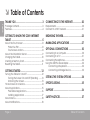 2
2
-
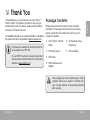 3
3
-
 4
4
-
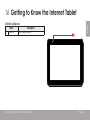 5
5
-
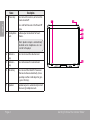 6
6
-
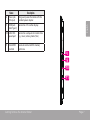 7
7
-
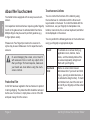 8
8
-
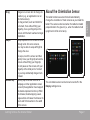 9
9
-
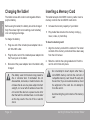 10
10
-
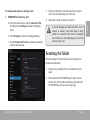 11
11
-
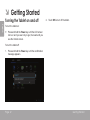 12
12
-
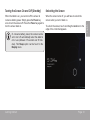 13
13
-
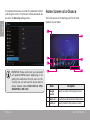 14
14
-
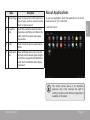 15
15
-
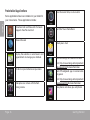 16
16
-
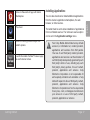 17
17
-
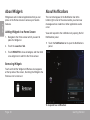 18
18
-
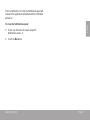 19
19
-
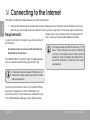 20
20
-
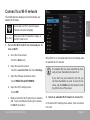 21
21
-
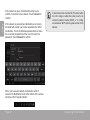 22
22
-
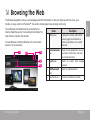 23
23
-
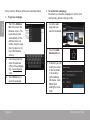 24
24
-
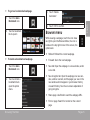 25
25
-
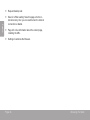 26
26
-
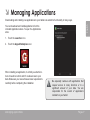 27
27
-
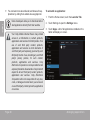 28
28
-
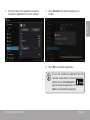 29
29
-
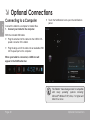 30
30
-
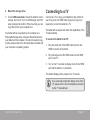 31
31
-
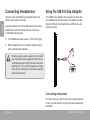 32
32
-
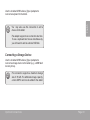 33
33
-
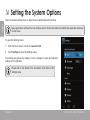 34
34
-
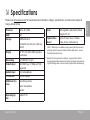 35
35
-
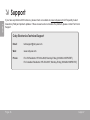 36
36
-
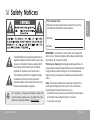 37
37
-
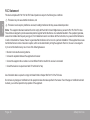 38
38
-
 39
39
-
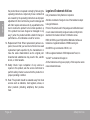 40
40
-
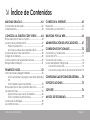 41
41
-
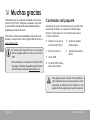 42
42
-
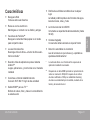 43
43
-
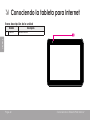 44
44
-
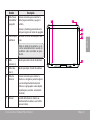 45
45
-
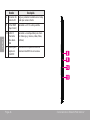 46
46
-
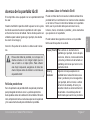 47
47
-
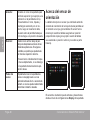 48
48
-
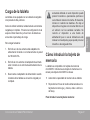 49
49
-
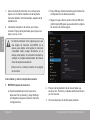 50
50
-
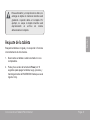 51
51
-
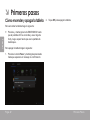 52
52
-
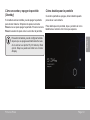 53
53
-
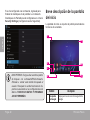 54
54
-
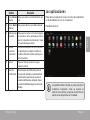 55
55
-
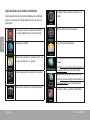 56
56
-
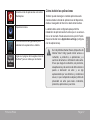 57
57
-
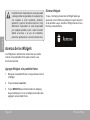 58
58
-
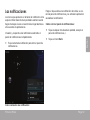 59
59
-
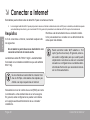 60
60
-
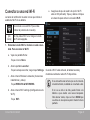 61
61
-
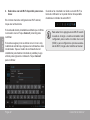 62
62
-
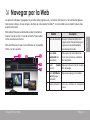 63
63
-
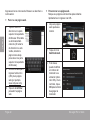 64
64
-
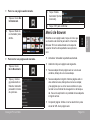 65
65
-
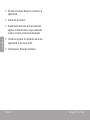 66
66
-
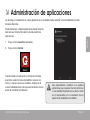 67
67
-
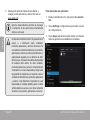 68
68
-
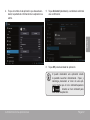 69
69
-
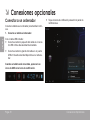 70
70
-
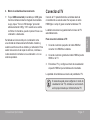 71
71
-
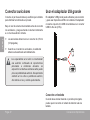 72
72
-
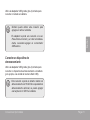 73
73
-
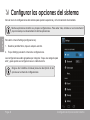 74
74
-
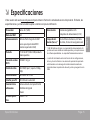 75
75
-
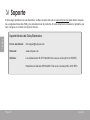 76
76
-
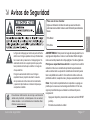 77
77
-
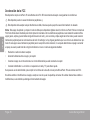 78
78
-
 79
79
-
 80
80
-
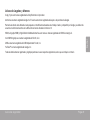 81
81
-
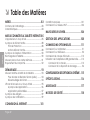 82
82
-
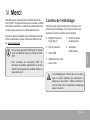 83
83
-
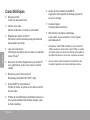 84
84
-
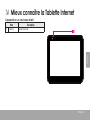 85
85
-
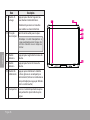 86
86
-
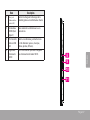 87
87
-
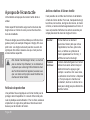 88
88
-
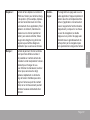 89
89
-
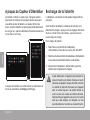 90
90
-
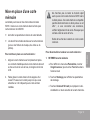 91
91
-
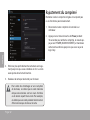 92
92
-
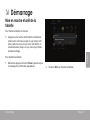 93
93
-
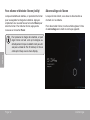 94
94
-
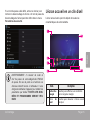 95
95
-
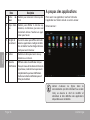 96
96
-
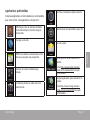 97
97
-
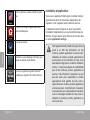 98
98
-
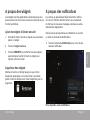 99
99
-
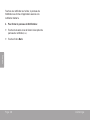 100
100
-
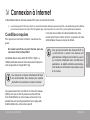 101
101
-
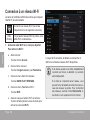 102
102
-
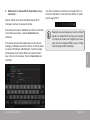 103
103
-
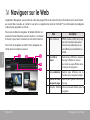 104
104
-
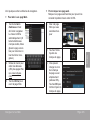 105
105
-
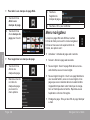 106
106
-
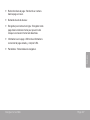 107
107
-
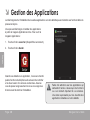 108
108
-
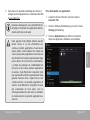 109
109
-
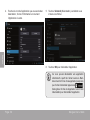 110
110
-
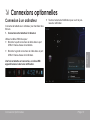 111
111
-
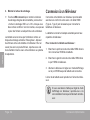 112
112
-
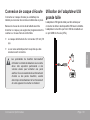 113
113
-
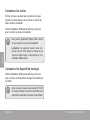 114
114
-
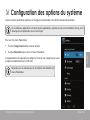 115
115
-
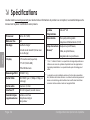 116
116
-
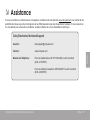 117
117
-
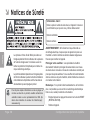 118
118
-
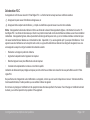 119
119
-
 120
120
-
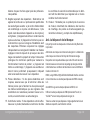 121
121
-
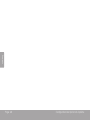 122
122
-
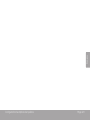 123
123
-
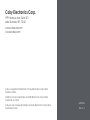 124
124
Coby Kyros MID9042 Le manuel du propriétaire
- Catégorie
- Comprimés
- Taper
- Le manuel du propriétaire
- Ce manuel convient également à